
Вариант 1: Загрузка из галереи
Многие пользователи предпочитают добавлять видео в Тик Ток только после предварительной съемки и монтажа. Даже готовые ролики можно сделать значительно интересней с помощью дополнительных инструментов.
-
Откройте приложение и тапните значок «+» в нижней части экрана.
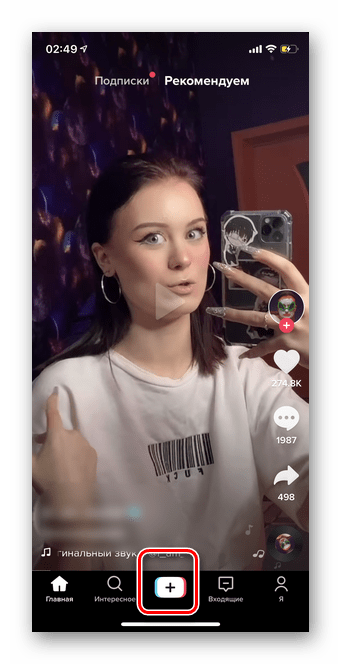
Перейдите в раздел «Загрузить».

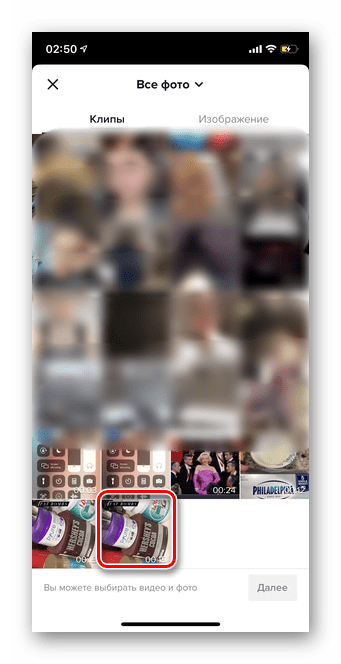
Коснитесь кнопки «Далее».
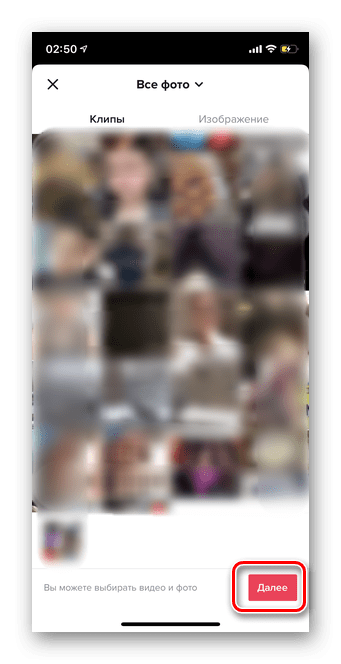
Первым делом можно изменить скорость воспроизведения видео. Особенно эта функция подойдет тем, у кого хронометраж файла больше разрешенного времени. Для настройки скорости тапните значок в правой нижней части.
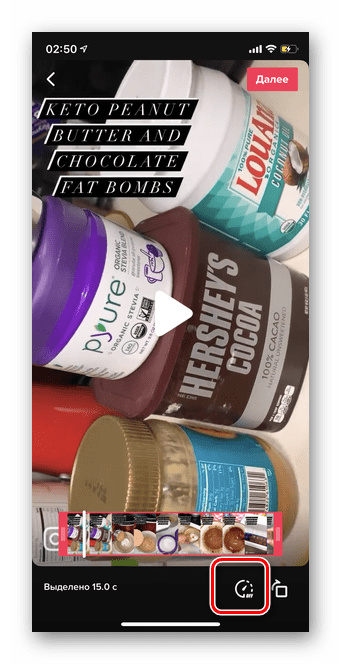
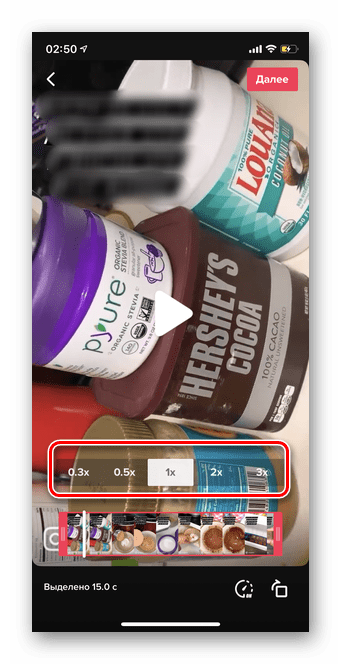
При необходимости можно развернуть видео вертикально или горизонтально, нажав на кнопку, показанную на скриншоте.
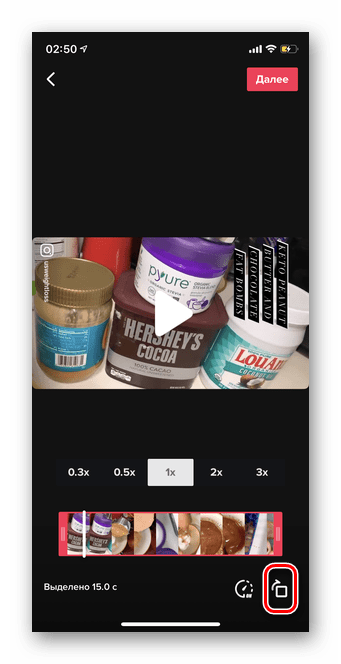
Коснитесь кнопки «Далее».

По желанию можно использовать встроенные фильтры для получения дополнительных эффектов. Тапните значок «Фильтры» в правой верхней части.

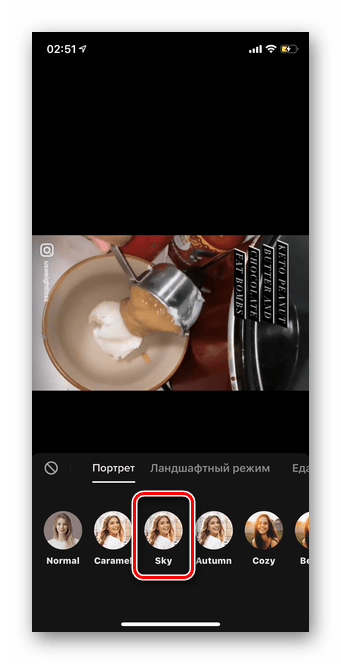
Еще одна функция при добавлении видео в Тик Ток — голосовые эффекты.

Для применения желаемого коснитесь соответствующего значка.
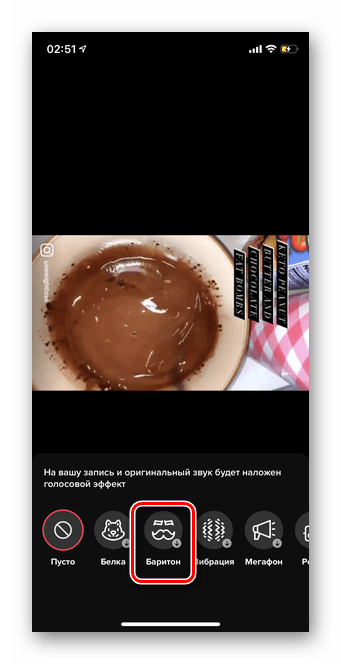
Чтобы наложить песню на ваше видео, необходимо перейти в раздел «Музыка» в нижней части.
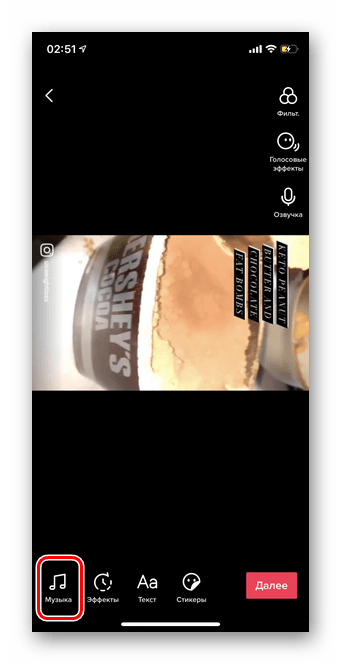
Выбрать можно не только песню, но и отдельный отрывок, громкость и продолжительность.
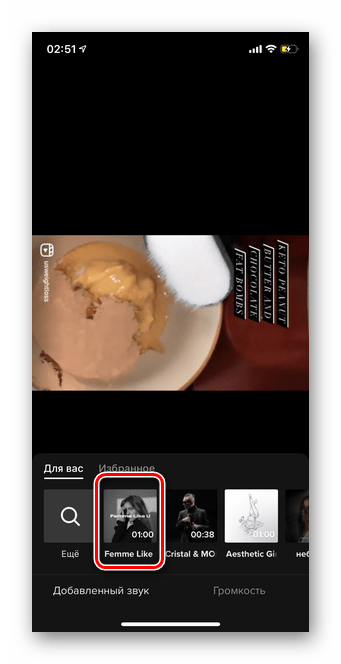
TikTok предлагает добавить любую надпись на снятое заранее видео с помощью функции «Текст».
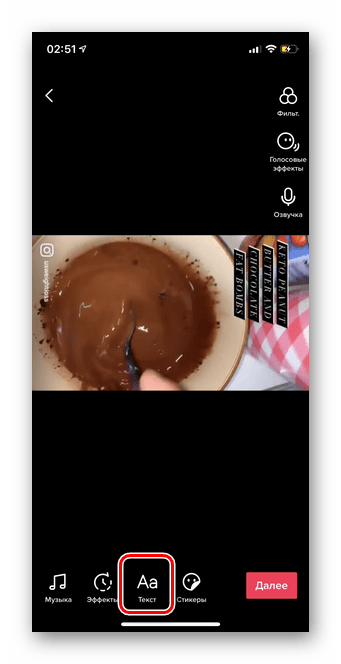
В данном разделе представлено огромное количество шрифтов, цветов и т.д. Просто впишите нужную надпись и тапните «Готово».
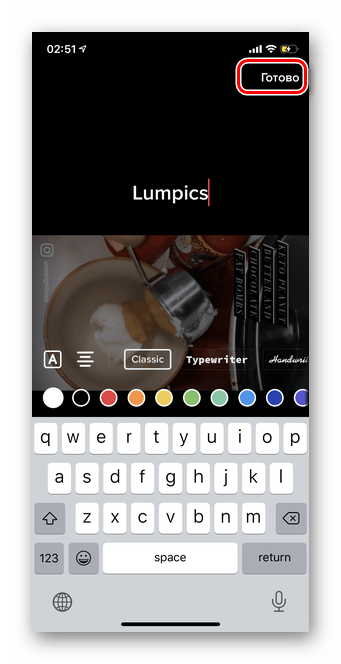
Также вы можете применить к видео стикеры, озвучку и дополнительные эффекты. Когда файл будет готов для добавления в аккаунт, коснитесь кнопки «Далее».

Следующий этап — настройка параметров публикации. В первую очередь опишите свое видео с помощью текста, хештегов и отметки друзей.
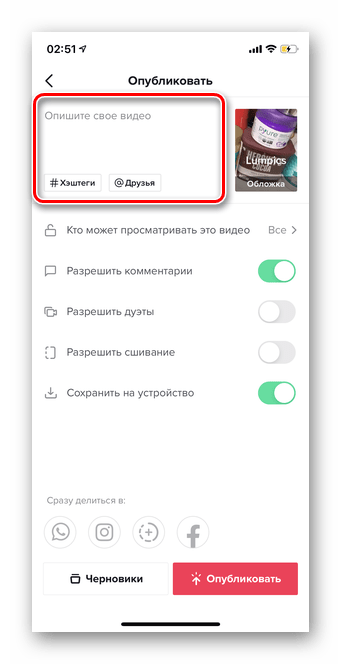
При необходимости измените параметры видимости вашего видео, перейдя в соответствующий раздел.
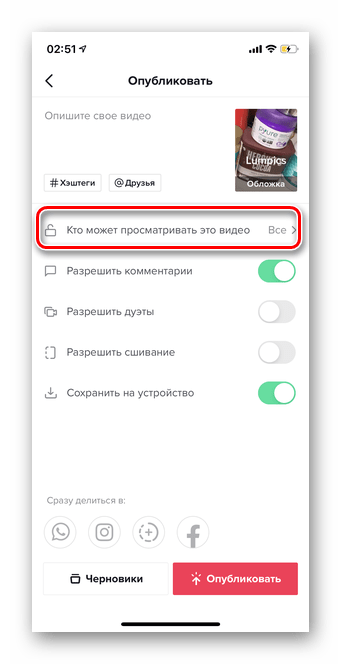
Публиковать посты в TikTok можно для всех пользователей, для друзей (пользователи с взаимной подпиской) и только для себя.
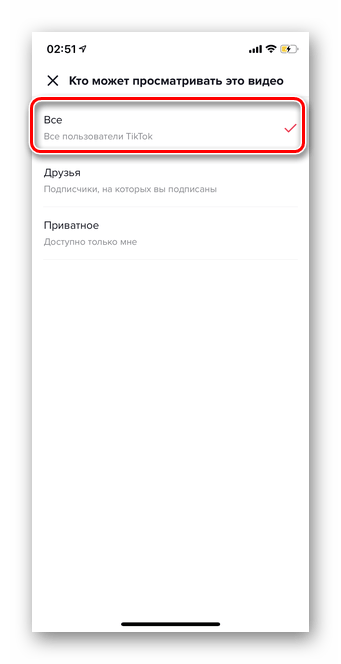
Далее отметьте, смогут ли пользователи оставлять комментарии, записывать дуэты, сшивать ролики и сохранять их себе на смартфон.
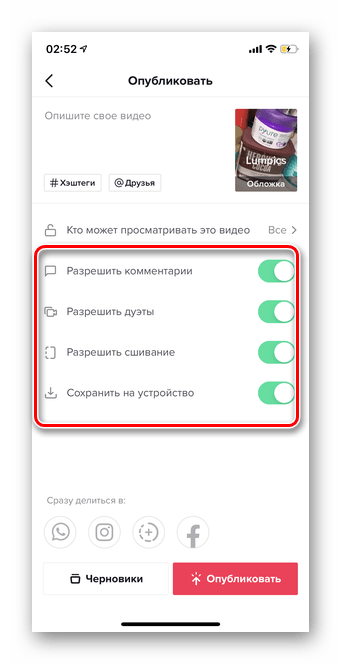
Для завершения процесса тапните «Опубликовать».
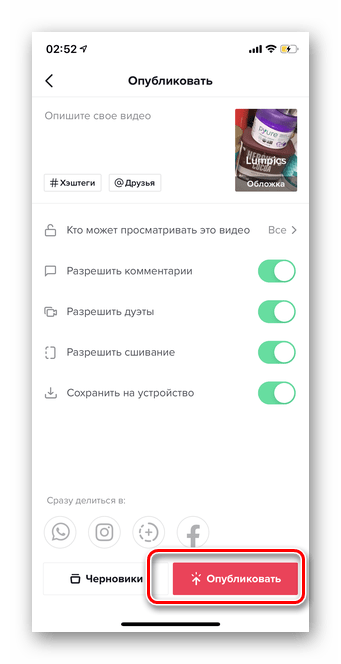
Дождитесь полной загрузки видео в аккаунт.
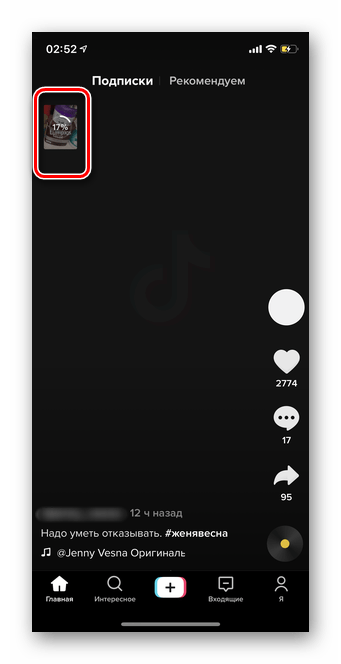
Если вы не хотите добавлять эффекты, менять скорость воспроизведения или совершать иные действия с видео, просто пропустите соответствующие пункты инструкции.
Вариант 2: Загрузка в режиме Live
Съемка и моментальное выкладывание видео в Тик Ток значительно облегчает весь процесс. Благодаря постоянно обновляющемуся видеоредактору пользователям доступны такие фишки, как монтаж из различных кусков, применения множества эффектов и т.д. Инструкция подойдет и для iOS, и для Android.
-
Откройте приложение TikTok и тапните значок «Плюс».
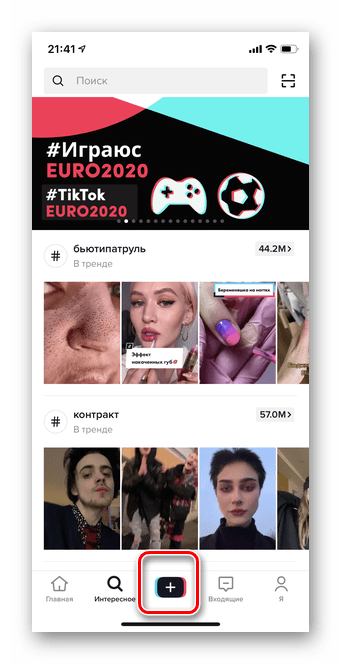
Для начала следует выбрать продолжительность снимаемого видео. Для этого коснитесь нужного значения в нижней части экрана.
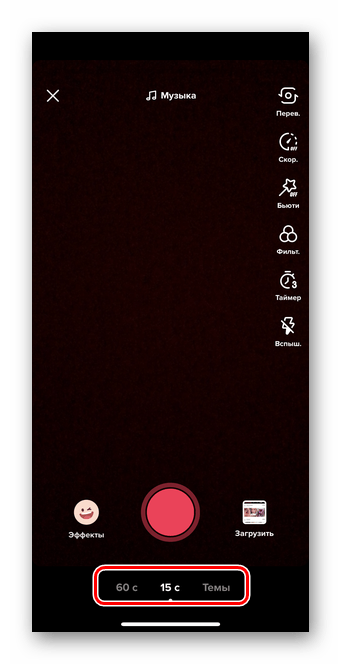
Для ускорения или замедления съемки коснитесь значка «Скорость» в боковом меню.
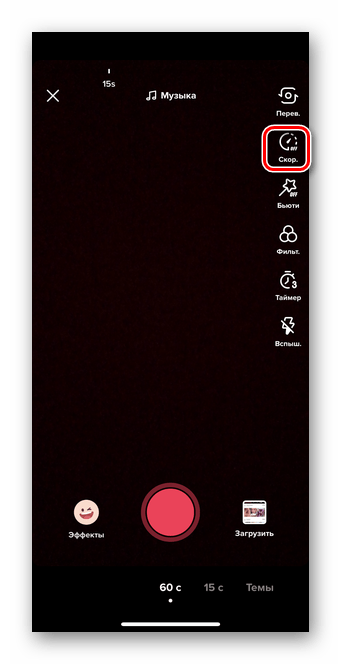
Выберите желаемый вариант.

Во время съемки рекомендуется воспользоваться режимом «Бьюти», который позволяет сгладить кожу, улучшить освещение, добавить небольшой макияж и т.д.
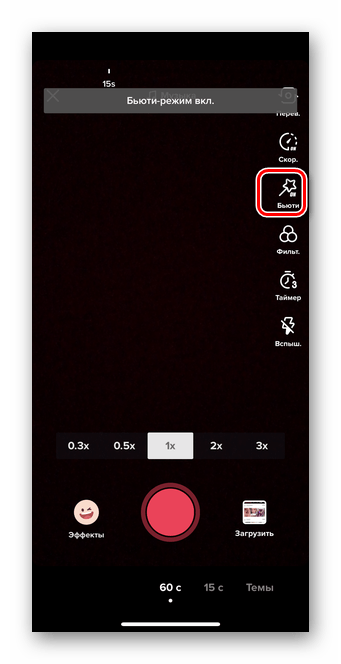
Для применения различных фильтров перед началом записи коснитесь соответствующего значка.
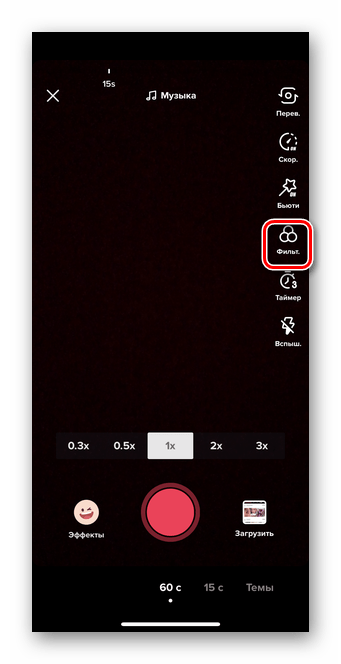
В Тик Токе можно найти фильтры как для селфи-съемки, так и для природы, зданий и т.д. Предпросмотр доступен для всех вариантов.

Для записи смешных роликов часто необходимы встроенные эффекты. Они расположены в нижнем меню.
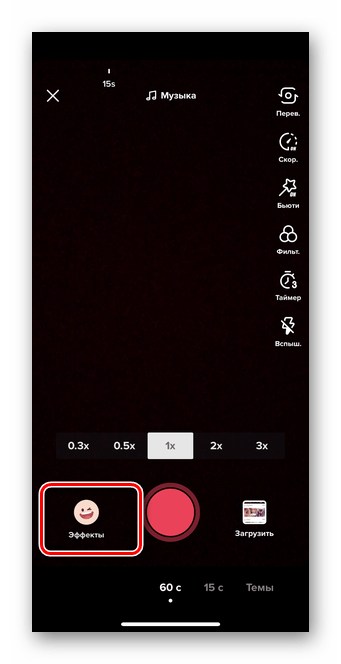
Во вкладке «В тренде» представлены наиболее актуальные дополнения. Тапните нужный значок для активации эффекта.

После выставления параметров коснитесь красной кнопки для начала видеозаписи.
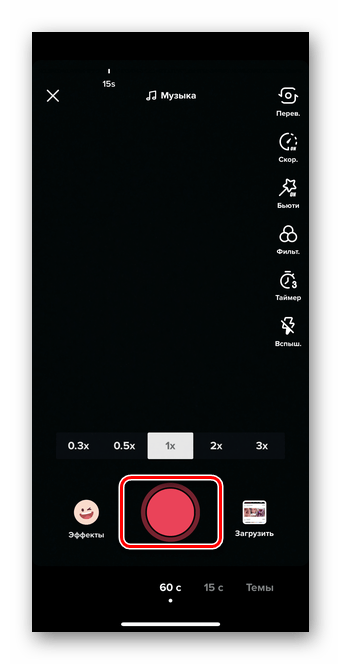
По завершении нажмите кнопку «Готово».
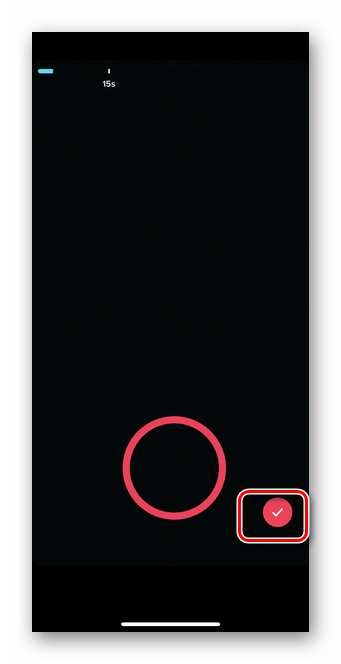
Помимо рассмотренных функций TikTok дает возможность пользователям добавлять музыку, голосовые эффекты и озвучку, применять темы, стикеры и многое другое. Все инструменты представлены в редакторе. Для перехода к странице публикации выберите «Далее».
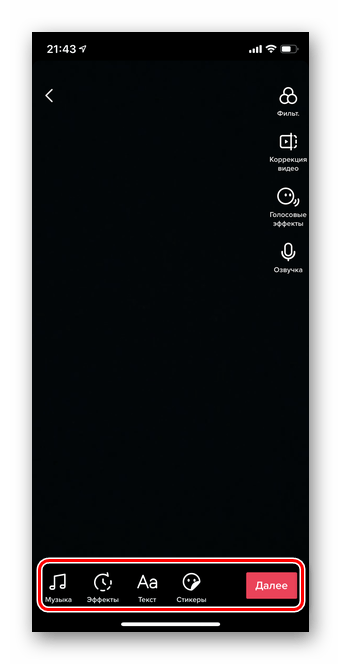
В поле добавьте описание и хештеги. Также можно упоминать друзей.
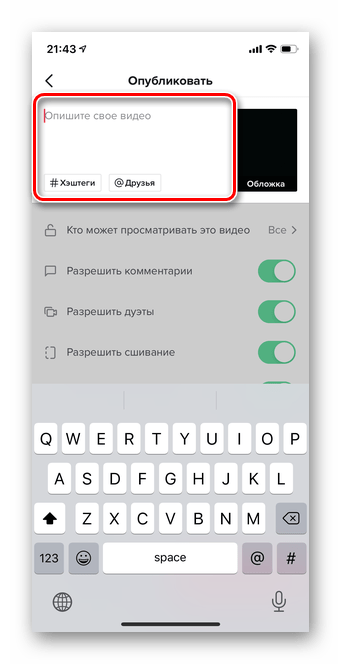
Следующий шаг — выбор обложки видео. Ее пользователи будут видеть до перехода непосредственно к самому просмотру.
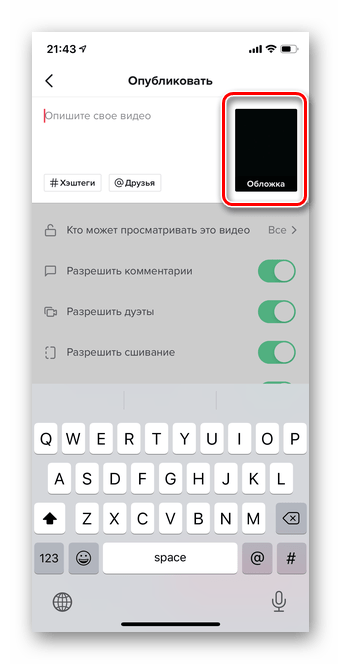
Установите определенный кадр из снятого материала и добавьте по желанию текст. Когда обложка будет готова, тапните «Сохранить».

Перейдите в раздел выбора аудитории, которая увидит ваш Тик Ток.
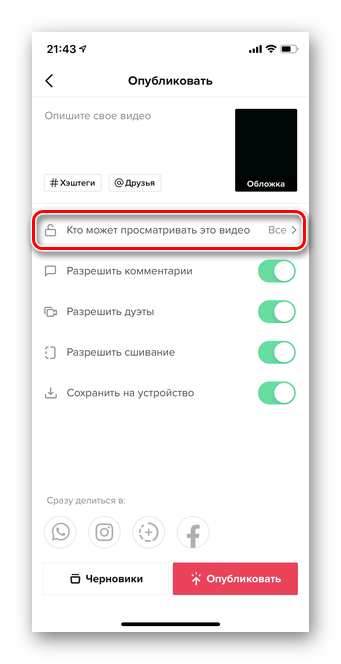
Отметьте нужный вариант.
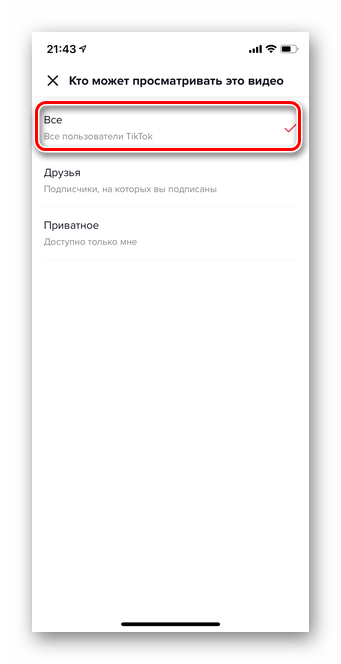
Далее можно включить опции комментирования вашего видео, разрешить дуэты, скачивание и сшивание. Для завершения коснитесь кнопки «Опубликовать».
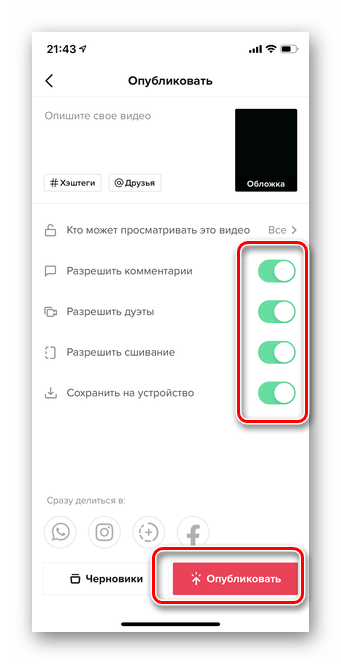
Дождитесь полной загрузки.
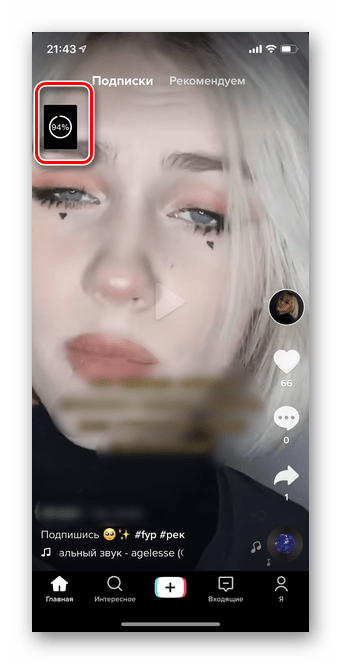
 Мы рады, что смогли помочь Вам в решении проблемы.
Мы рады, что смогли помочь Вам в решении проблемы.
Добавьте сайт Lumpics.ru в закладки и мы еще пригодимся вам.
Отблагодарите автора, поделитесь статьей в социальных сетях.
 Опишите, что у вас не получилось. Наши специалисты постараются ответить максимально быстро.
Опишите, что у вас не получилось. Наши специалисты постараются ответить максимально быстро.
Инструкции для новичков: как выложить видео в Тик Ток

Весь интернет подчиняется трендам – фишкам, популярным в конкретный отрезок времени. И тренды распространяются не только на одежду или способы создания фото и видео, но и на сервисы и приложения, которые люди используют. Однако, не все социальные сети имеют одинаковый интерфейс и функционал. Поэтому в начале использования того или иного сервиса приходится тратить какое-то время на то, чтобы, собственно, научиться им пользоваться. Начнём с малого и поговорим о том, как выложить видео в Тик Ток.
Инструкция, как добавить видео в Тик Ток
Не будем распыляться и лить воду. Сразу перейдём к тому, как публиковать и снимать видеоролики. Разумеется, перед этим вы должны скачать приложение и зарегистрироваться. Итак, инструкция следующая:
- Открываем TikTok на телефоне.
- Нижнее горизонтальное меню похоже на то, что мы видим в Инстаграм. Так что, для создания поста мы и здесь жмём по иконке с плюсом посередине.
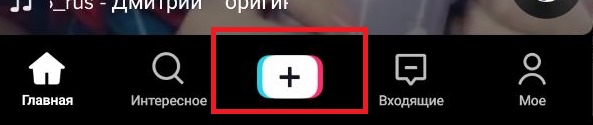
- Откроется интерфейс записи video. Жмём по красной кнопке посередине. Она большая, вы не перепутаете.

- Остаётся отредактировать снятое эффектами, добавить в клип музыку, стикеры и так далее.
Как загрузить готовое видео в Тик Ток?
Видеоролики из Тик Тока вышли за пределы этого сервиса. Они имеют свои фишки, основные из которых дуэт и возможность использовать музыку вполне законно. Это позволяет создавать хорошие ролики. Но что делать, если нужно загрузить уже готовый видеофайл? Загружать – социальная сеть позволяет делать это, причём достаточно просто.
- Кликаем по иконке справа от кнопки записи.
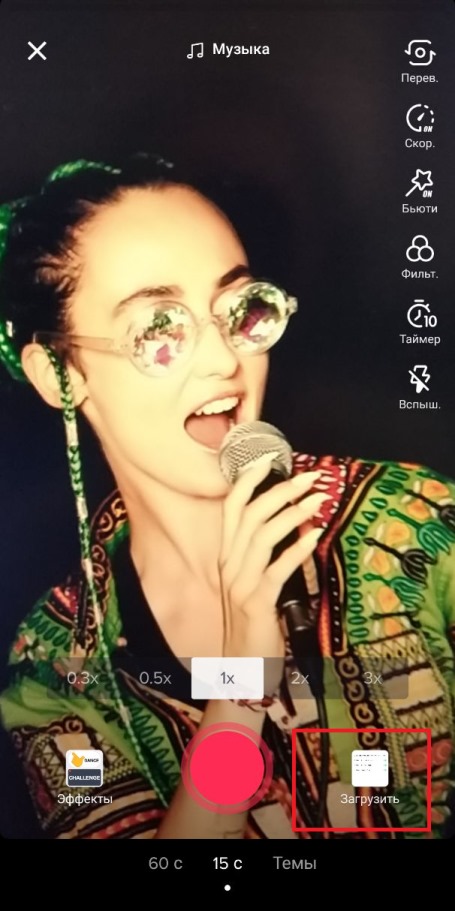
- Если вы открыли доступ к галерее, там будет последняя сделанная фотография или видео, сверху можете переключаться между разделами медиафайлов.
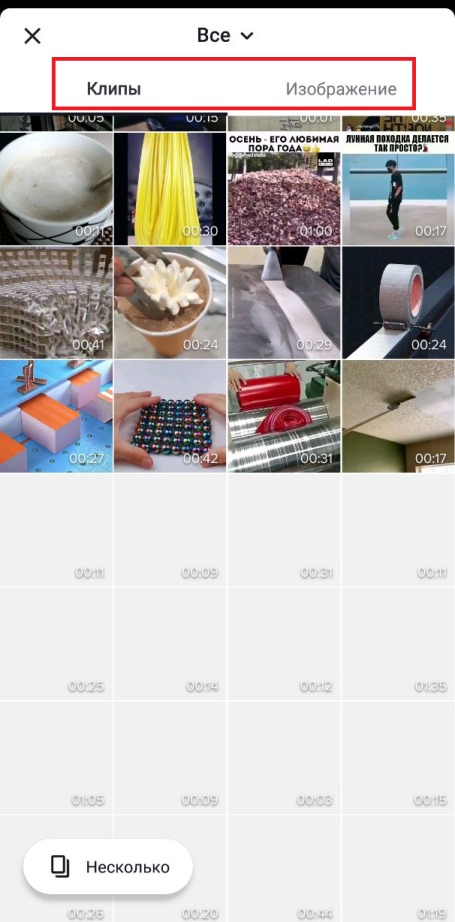
- Кликаем по нужному файлу и нас сразу перекинет в редактор видео, где вы сможете выбрать какой промежуток ролика загрузить.

- После этого вы войдёте в меню выбора материала для того, чтобы размещать.
- Дальше, в общем-то, никаких особенностей нет – редактируем и продолжаем добавление.
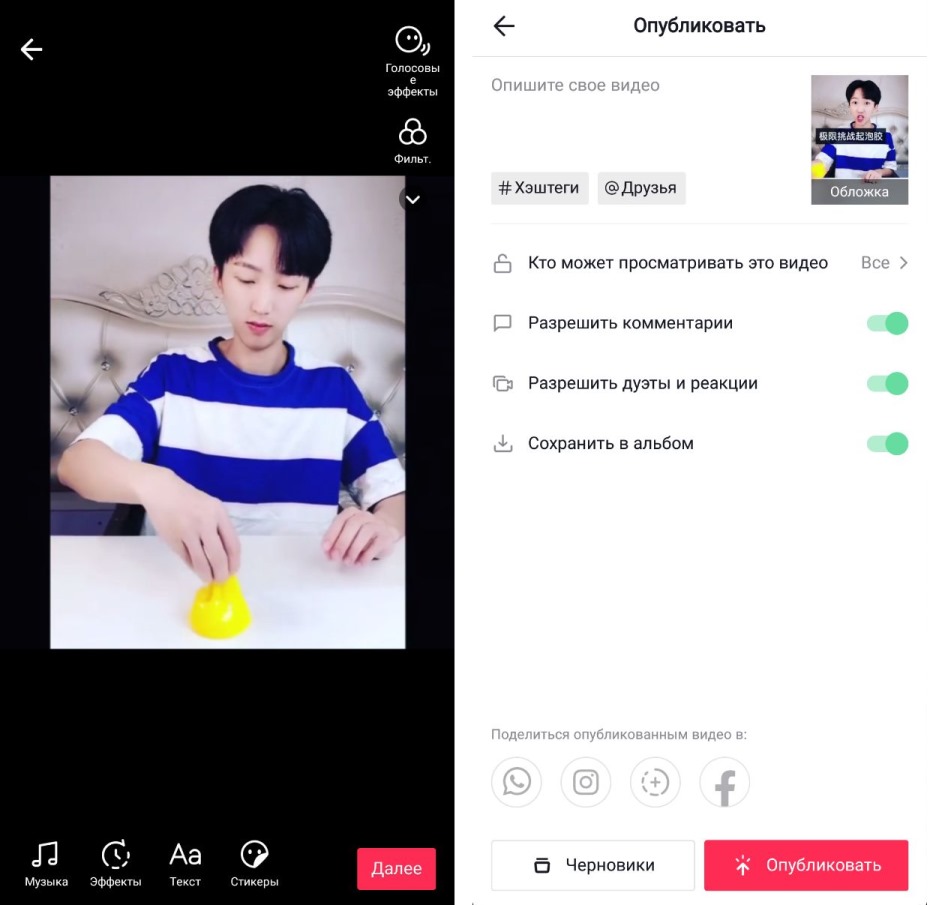
Способы загрузить видео в Тик Ток с компьютера
Тик Ток – социальная сеть, созданная для мобильных устройств. Удобнее всего её использовать с телефона, для чего нужно скачивать и устанавливать специальное приложение. И мощности гаджетов вполне хватает для того, чтобы сделать качественный профиль, который будет эффективно продвигаться. Однако, многие проявляют педантичность и хотят использовать компьютер для редактирования роликов. Как загрузить видео в Тик Ток с компа?
Если вы зайдёте на веб-версию сервиса в браузере, вы заметите, что там невозможно авторизоваться, а значит и реализовать возможность добавлять посты просто невозможно. Если в случае с Инстаграм эта проблема решаема мобильной версией, здесь и эти «костыли» не помогут. Как обойти это ограничение и получить возможность загружаться со стационарных устройств? Способ только один – эмуляторы. Они позволяют запускать операционную систему Андроид на iOS и Windows. Для первого случая могу посоветовать, например, Nox, а для второго одним из самых стабильных вариантов является Bluestacks. Но не думайте, что достаточно просто скачать – учитывайте, что, если будете использовать эмуляторы, на устройство будет идти дополнительная нагрузка, а значит, слабые компьютеры будут тормозить.
Как добавить на видео текст при загрузке в Тик Ток?
Сейчас модно выкладывать ролики с появляющимися текстовыми стикерами. Как добавить текст в видео Тик Ток? Текст – такой кнопки там вы, конечно, не найдёте. Она называется «Символ». Итак, небольшая инструкция, как вставлять подписи:
- Выбираем ролик или снимаем его. Проходим до этапа обработки.
- Внизу находим кнопку «Символ».
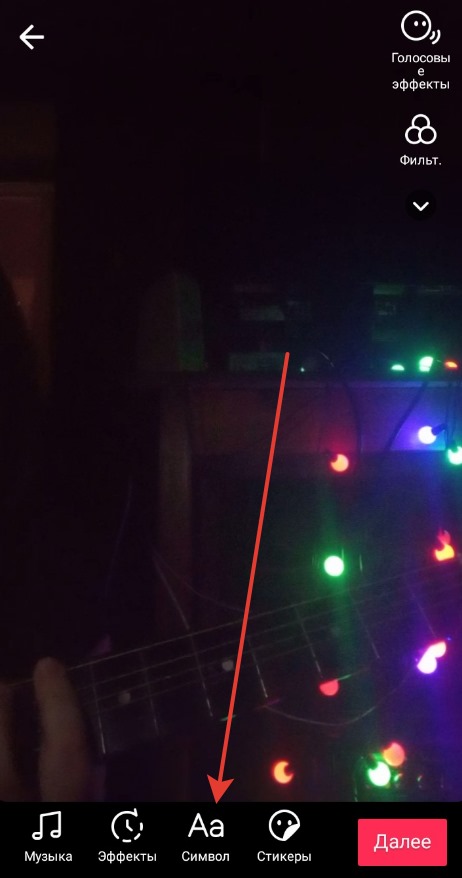
- Пишем то, что хотим.
- Чтобы настроить время, жмём по написанному, а затем – «Установить длительность». Внизу появится хронометраж, где мы можем обозначить рамки, в которые будет показан текст. Просто задать секунды не получится, придётся вручную подгонять.
Какие видео нельзя выкладывать в Тик Ток?
Конечно, перед тем, как выложить видео в Тик Ток, нужно разобраться с тем, какие ограничения на нас действуют. Мы ведь не хотим получить бан, правда? Итак, за что вас могут заблокировать:
- Контент, посвящённый террористическим организациям: для их продвижения, поддержки или вербовки.
- Ролики, в которых содержатся опасные действия или побуждения к ним.
- Агрессивное поведение в видео и угрозы.
- Продажа, поощрение использования или инструкции по созданию вещей, запрещённых законодательством: бомб, наркотиков и так далее.
- Азартные игры и финансовые схемы.
- Незаконная деятельность и посты, посвящённые ей в целом, запрещены в приложении.
Как опубликовать видео из черновика?
Мало кто знает, но вы можете сохранять незавершённую публикацию в черновики. Естественно, затем вы можете их выложить. Сделать это достаточно просто.
- Черновые посты видны только вам, когда вы открываете свой аккаунт.
- В левом нижнем углу видео находится подпись «Черновик». Жмём по нему, чтобы открыть список черновых.
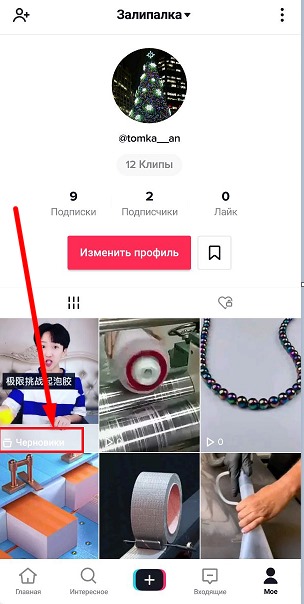
- Нажимаем на нужную публикацию.
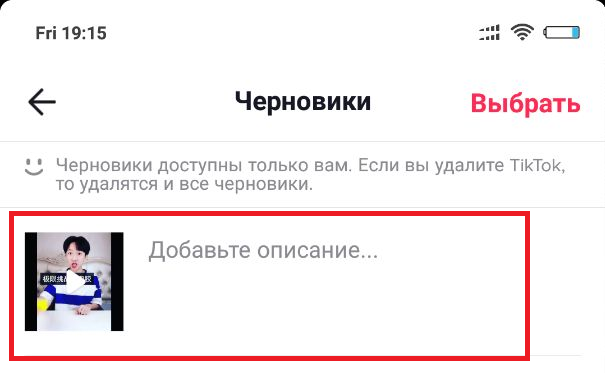
- Вот и всё, снова открылось окно добавления подписи и так далее. Достаточно нажать на кнопку «Опубликовать». Она розовая и в правом нижнем углу.
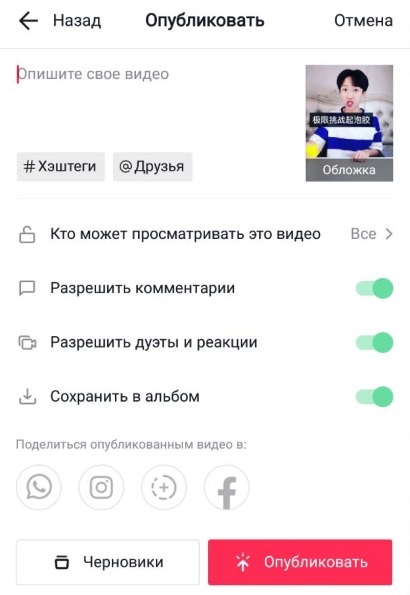
Итак, Тик Ток – китайская социальная сеть, набирающая популярность. Многие переходят туда, чтобы набирать просмотры и иметь дополнительную площадку для заработка. Для эффективного продвижения вы должны знать интерфейс и свои возможности. Поэтому важно всё: как в Тик Ток добавить видео в Избранное, как загружать ролики и выкладывать их из черновиков.
Вопросы наших читателей:

Убедитесь, что публикация действительно завершена, и вы не убрали случайно пост в черновики. Сделать это можно, обратив внимание на левый нижний угол публикации – там будет написано «Черновик», если что-то не так.

Возможно, вы плохо подобрали подпись и хэштеги. В случае с этим приложением, огромное значение имеют рекомендации, а для выхода в них нужно грамотно оформить запись. Также убедитесь, что вы завершили создание поста и не отправили ролик в черновые публикации.

Если вы нарушили правила сервиса или на публикацию идут жалобы, её могут удалить.
Чтобы задать свой вопрос и высказаться – пишите в комментариях. А также смотрите полезное видео по теме.
Как с ПК добавить видео в соцсеть Тик ток

Одно из важных нововведений, которое пользователи хотели видеть – возможность загрузить видео в Тик Ток с компьютера. Оно станет полезным для монтирующих ролики на персональном компьютере, тех, у кого временно отсутствует смартфон с доступом к социальной сети. Добавить видео в Тик Ток с компьютера стало возможно после добавления в сеть официального приложения платформы во всех браузерах, что значительно упростило блогерскую работу, выкладывание видео, сохранение их на устройстве.

Как добавить видео в Тик ток с компьютера
Цели для добавления роликов через компьютерную версию могут быть разные, но как правило, через мобильную версию не всегда удобно выкладывать видео. Особенно это относится к людям, привыкшим к выкладыванию видео на Ютуб и прочие площадки, поддерживающие публикацию видео. Для публикации в Тик Ток через веб-версию нужно следовать последовательности шагов:
- Зайти на официальный сайт приложения;
- Зарегистрировать новый аккаунт или зайти на уже существующий, используя красную кнопку «Войти» в правом верхнем углу. Вход осуществляется с помощью аккаунтов с нескольких площадок, в том числе – Вконтакте, Инстаграм, Гугл, Эппл;
- Справа сверху, рядом с круглой иконкой аватарки, находится иконка с облаком и стрелкой вверх – «Загрузить видео»;
- После нажатия на иконку появляется окно для выкладывания видео.

У новых пользователей, не сталкивающихся с публикацией на ресурсах вне телефона могут возникнуть вопросы по поводу редактирования информации. Каждый пункт в окне отвечает за редактирование части видео:
- Изображение облака в левой части экрана. Открывает диспетчер файлов, где выбирается ролик. Видео должно быть в форматах MP4, WebM, с разрешением не ниже 1280×720 длительностью до трёх минут. Если ролик выбран неправильно, убрать и выбрать новый можно, нажав на красный крестик в левой верхней части видео;
- Заголовок. Редактирует описание видео – в окно добавляются хэштеги, отметки других пользователей, комментарии к происходящему;
- Обложка. Позволяет выбрать из всего видео момент, который пользователи будут видеть в окне аккаунта – превью к ролику, показывающее его содержание;
- Кто может просматривать это видео. Есть три варианта для выбора: Все, Друзья, Приватное. Все – позволяет каждому пользователю смотреть ролик, попадать к ним в рекомендации, Друзья – только людям, с которыми есть взаимная подписка, Приватное – только выложившему;
- Позволить людям. Регулирует, что зрители могут делать: писать комментарии, снимать дуэты, «сшить». Отключить можно одну или все функции;
- Отложить публикацию видео. Выкладывать ролик стоит во время, когда в Тик Токе сидят много людей, просмотров набирается больше, но не всегда есть возможность выложить видео в этот период. Его можно отложить до определённой даты, времени. Алгоритмы выложат ролик сами при истечении срока;
- Удалить. Стереть все введённые данные.
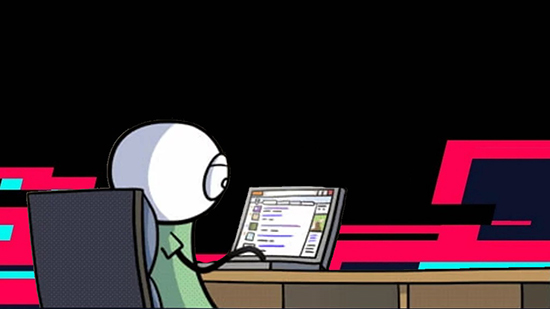
Как снимать клипы для Тик-Ток с компьютера
Иногда появляется желание снимать Тик Ток с компьютера. После добавления функции выкладывания через веб-версию, это можно осуществить. Напрямую функций для съёмки, как в мобильной версии – со всеми инструментами для редактирования – нет. Но при наличии веб-камеры, видеоредактора, на компьютер снимается ролик по придуманной идее. После редактирования как в онлайн, так и в профессиональном видеоредакторе, в нужном для телефонов расширении, сохранить его в удобном формате. После этого ролик можно спокойно выкладывать через с компа, используя браузерную версию приложения.
Почему не загружается видео в Тик Ток
Проблемы с публикацией происходят на любой платформе – и Тик Ток не стал исключением. Основные причины ошибки загрузки ролика:
- Нестабильное Интернет-соединение. Плохой Интернет, его резкое отключение на секунду, прерывают процесс загрузки видео на сервер социальной сети, поэтому при загрузке важно иметь стабильное подключение;
- Превышен лимит выкладываемых видео. О точном количестве, после которых выкладывание невозможно – неизвестно. Решается проблема выкладыванием через пару дней;
- Видео не соответствует правилам. При выкладывании указаны формат, расширение, размер будущего ролика. Если он не будет им соответствовать – публикация будет невозможно, пока ролик не отредактируют под требования;
- Технические работы на сервере. Иногда с серверами происходят беды, исправляющиеся через пару часов.
Как снять и выложить видео в TikTok: подробная инструкция для новичков
Из этой статьи вы узнаете:
- Как выложить видео в Тик-Ток.
- Как снять интересное видео: советы для новичков.
- Что такое «Черновики» и как загрузить видеофайлы из этого раздела.
- Какие видеоролики нельзя выкладывать.
- Как снять интересное видео: 3 совета
- Как добавить видео в Тик-Ток: 3 шага
- Загружаем готовое видео
- Ограничения: какие видео нельзя выкладывать?
- Одной строкой: ответы на частые вопросы
Как снять интересное видео: 3 совета
Интересный контент — залог успеха в TikTok. Главная задача «тиктокеров» — снимать цепляющие и вирусные видео. Также, нужно постоянно следить за трендами.
Чтобы помочь вам в создании качественного контента, мы поделимся тремя полезными советами для начинающих «контентмейкеров».
Выбираем формат: оптимальная длина ролика
Продолжительность каждого ролика — 15 секунд и 60 секунд. Долгие видеоролики получают меньше охвата — аудитория социальной сети привыкла постоянно «свайпать» видео. Чтобы победить в борьбе за внимание пользователя, используйте короткий формат.
Еще один плюс 15-секундных видеороликов: на протяжение всего ролика будет играть музыка. В 60-секундном формате можно вставить только 15 секунд трека.
Это важно: хотите стать звездой TikTok? Начните автоматическое продвижение своего профиля. В этом поможет онлайн-сервис «Токкер».
Сервис облачный — вы можете работать с телефона, планшета, компьютера. Все действия по раскрутке инструмент выполняет за вас. Первый результат раскрутки будет уже через 2-3 часа после старта. Также продвижение поможет быстрее попасть в рекомендации.
Начать продвижение в TikTok бесплатно >>>
Главное правило: видео без музыки обречено на провал. Добавить трек можно из библиотеки TikTok — о технических моментах поговорим позже, когда начнем съемку или загрузку видеороликов.
Есть третий формат контента: «Темы». Этот инструмент нужен для создания фотоколлажей под музыку. В каждой теме есть ограничения по количеству фотографий.
Какое видео снять: поиск идей
Самое сложное — придумать тему первого видеоролика. В голове появляется сотни идей, но все они кажутся скучными. Так где искать вдохновение начинающему «тиктокеру»?
Держите список идей, которые всегда работают в TikTok — собирают много лайков, просмотров:
- Скетчи. Короткие 15-секундные видео с прикольным и смешным сюжетом. Вы точно видели такие ролики в Instagram.
- Караоке. Подпевайте популярным исполнителям — аудитория любит такой контент.
- Дуэты. Снимите совместный видеоролик с более популярным автором.
- Slow Motion. Ролики с замедлением — например, удар молотком по арбузу. В замедленной съемке будут видны все мелкие детали: как кусочки арбуза разлетаются в разные стороны. Такой контент очень «залипательный».
- Танцы. Простой танцуйте под популярные треки.
Хотите дополнить список идей? Откройте вкладку «Интересное» в приложении — это лучший источник вдохновения.

Здесь находится список всех трендовых тем на которые можно снять видео.
Накладываем фильтры эффекты
В TikTok есть встроенные фильтры и эффекты — они расположены в правой части экрана записи:
- Скорость. Этот инструмент нужен, чтобы регулировать скорость записи видео — минимальное значение 0,3x (почти slow-mo — эффект замедления), максимальное — 3x.
- Бьюти. Это режим, который скрывает все недостатки внешности. Своеобразный эффект «замыливания» — тон кожи становится ровнее, а кадр — немного красивее.
- Фильтры. В этом разделе находятся фильтры для видео. Каждый фильтр — для разных типов съемки: Портрет, пейзаж, Food, Vibe. В разделе «Администрация» можно убрать или добавить новые фильтры, которые есть в библиотеке Тик-Тока.
- Таймер. Инструмент, который включает обратный отсчет до старта записи — от 1 до 15 секунд.
- Вспышка. Функция, которая включает вспышку камеры. Отличный инструмент, если вы записываете ролик в помещении с плохим освещением.
- Эффекты. Это маски. Раздел находится в левом нижнем углу. Все эффекты разделены по категориями: в тренде, новые, фильтры, для котов, для собак, AR (дополненная реальность).
Как добавить видео в Тик-Ток: 3 шага
Формат выбрали, идею нашли, с эффектами разобрались. Переходим к практической части статьи: выложим первое видео в TikTok.
Есть два варианта публикации контента:
- Запись ролика в режиме «Live».
- Загрузка готового видео из галереи.
Чтобы начать запись ролика, нажмите кнопку плюса в нижней части интерфейса Тик-Ток.

Фоновая музыка
Сначала добавим музыку на фон. Для этого выберите раздел «Музыка» — он находится в верхней части редактора.
Откроется библиотека треков. Все композиции распределены по разделам. Так проще найти нужную песню.

- Интересное. Здесь расположены самые интересные треки в TikTok.
- Плейлист. Это плейлисты, где музыка разделена по темам: в тренде, про любовь, жизнь, комедии, #челлендж.
Начинаем запись
Для записи в режиме «Live», нажмите на красную кнопку в центре. Перед этим не забудьте выбрать формат: 15 секунд или 60 секунд. Рекомендуем первый.

Если вы хотите снять ролик на 10 секунд, то просто нажмите на кнопку «Стоп». Запись приостановится.

Видео записали. Теперь нажмите на красную галочку.
Переходим в редактор: наложите фильтры, добавьте стикеры, эффекты или текст. Можно регулировать громкость или обрезать ролик: удалить неудачной вступление или лишний кадр.

Чтобы продолжить работу, нажмите кнопку «Далее».
Описание и конфиденциальность
Теперь нужно добавить описание для видео — кратко опишите его. Обязательно добавьте хэштеги, чтобы люди могли найти ролик по темам. Можно отметить друзей, которые принимают участие в видео.

Ниже описания находятся настройки конфиденциальность:
- Выберите, кто может смотреть видеоролик: все пользователи, только друзья, только я.
- Включите или отключите комментарии.
- Выберите, разрешаете вы дуэты и реакции или нет.
- Активируйте или деактивируйте функцию сохранения видео на устройство.
Выбираем обложку и публикуем видео
Финальный этап — выбор обложки. Это кадр из ролика. Он должен быть цепляющим и ярким. Это повысит кликабельность: больше людей откроют видеоролик в ленте.
Чтобы изменить картинку, нажмите кнопку «Обложка» — она находится под описанием.

Выберите любой кадр.
Теперь нажмите красную кнопку «Опубликовать». Поздравляю, вы сделали свой первый ролик для TikTok.
Черновики
Возле кнопки «Опубликовать» есть «Черновики». Вы можете сохранить записанный ролик в этот раздел и добавить его в Тик-Ток позже.

Для этого откройте раздел «Я» в мобильном приложении. Откройте папку «Черновики». Выберите нужный видеоролик из списка и продолжите публикацию: добавьте описание, обложку и т.д.
Загружаем готовое видео
Как мы уже говорили, в Тик-Ток можно загрузить готовое видео из галереи. Например, вы смонтировали ролик: добавили спецэффекты, сделали склейку из двух-трех файлов.
Чтобы загрузить готовое видео, перейдите в раздел создания нового видеоролика. Нажмите «Загрузить» и выберите готовый ролик из галереи.

Если видео длиннее выбранного формата, то откроется редактор. Обрежьте ненужные кадры, чтобы вложиться в 15 или 60 секунд.

Дальше все по уже описанной схеме: примените фильтры, эффекты, добавьте описание, обложку и опубликуйте готовый контент.
Это интересно: хотите стать популярным в TikTok и начать зарабатывать? Значит вам нужна аудитория — много подписчиков и просмотров.
Накрутите просмотры, лайков, подписчиков через Likemania. Это дешево и безопасно (аккаунт не заблокируют). Просто выберите нужную социальную сеть из списка, укажите задание для накрутки и оплатите заказ. Можно накрутить живых пользователей и ботов.
Накрутить просмотры, лайки и подписчиков >>>
Ограничения: какие видео нельзя выкладывать?
В TikTok есть ограничения — видеоконтент, который запрещено выкладывать в социальной сети. Давайте изучим эти правила, чтобы не получить блокировку аккаунта.
- Видеоконтент с призывом к опасным действиям, которые могут навредить человеку или его окружению.
- Контент, связанный с террористическими организациями.
- Ролики, содержащие материала для взрослых.
- Продажа запрещенных товаров.
- Агрессивное поведение и угрозы.
Одной строкой: ответы на частые вопросы
В завершение статьи о том, как снять и выложить видео в Тик-Ток, ответим на частые вопросы по теме.
Как снять и выложить видео в Тик Ток

Вы уже знаете, как зарегистрироваться в Тик-Токе и как настроить PRO аккаунт, можно двигаться дальше и разобраться, как сделать и выложить свой первый ролик.
Из этой статьи вы узнаете, как снять и добавить видео в Тик-Ток. Как правильно настроить съёмку с телефона, добавить музыку, выбрать обложку и сделать описание. В конце, мы расскажем, какие видео стоит делать для этой соцсети.
Как сделать видео в TikTok
Для публикации видео в Тик Ток, можно использовать, как заранее подготовленные, так и снимать с руки в режиме live. Также, можно снимать заготовки прям в Тик-Токе, сохранять на телефон, монтировать и затем добавлять на свою страницу.
Разберёмся, как снимать видео и какие возможности редактора есть в TikTok. Открываем социальную сеть и тапаем плюсик в середине страницы.
Длина видео
Открывается окно записи. Внизу мы можем выбрать три варианта съёмки ролика:
- 15 секунд;
- 60 секунд;
- Темы — это скорее не ролик, а динамический фотоколлаж. Можно выбрать от 2 до 10 фото, которые будут сменять друг другу в соответствии с выбранными эффектами.
Рекомендуем остановиться свой выбор на длительности видео в 15 секунд, так как Тик-Ток, соцсеть, где очень высокая конкуренция за внимание пользователя. Также можно загрузить видео из галереи.
Музыка на фон
Чтобы добавить музыку в видео, кликните сверху «Добавить музыку», а затем выберите подходящий трек из предложенных.
Для удобства, все композиции разделены на категории по жанрам и интересам пользователей. Понравившиеся треки можно добавлять в избранное для будущих видео.
Настройки: замедление, фильтры, эффекты и таймер
Перед тем, как начать снимать видео, можно сразу же добавить нужные фильтры и эффекты. Пойдём по порядку.
- Эффекты, они же маски. Находятся в левом нижнем углу. По нажатию появляется плашка в снизу, со всеми возможными масками. Есть даже специальные для котов и собак.
- Скорость. Отвечает за скорость воспроизведения музыки. Можно ускорить или замедлить съёмку.
- Фильтры. Настройка, также находится справа на панели. Можно выбрать любой фильтр для наложения.
- Таймер позволяет сделать отсчёт перед началом записи и выбрать время, когда съёмка будет завершена.
Съёмка видео
После всех настроек переходим к съёмке самого видео. Помните, что для Тик-Тока следует использовать вертикальную ориентацию. Тогда пользователям будет удобно смотреть ваши видео.
Что касается содержания, тот всё зависит от вашей креативности. Как говорится, кто на что горазд. Но если посмотреть ролики других тиктокщиков, то можно сказать чем прикольнее и трэшовее видео, тем лучше.
Если у вас аккаунт бизнеса, то бросаться во все тяжкие не стоит, но и выкладывать откровенно скучные ролики типа «Мы успешная компания, с опытом более 15 лет на рынке…». Точно не стоит. ТикТок — это прежде всего про развлечения, адаптируйтесь или умрите.
Как выложить видео в Тик Ток
Когда видео готово, можно загрузить его на свой аккаунт в соцсеть. Сначала, кликаем на розовую галочку в правой части экрана.
Как обрезать видео и надписи
Перед переходом к настройкам, можно обрезать видео, используя панель внизу. Для этого касанием переместите указатель в нужно положение. Изменение сразу же отобразятся в приложение и будет показа предпросмотр обрезанного ролика. Обрезаем и жмём «Далее».
Ролик загрузится и можно будет добавить дополнительные элементы:
- Надписи. Подойдёт, если вы загружаете квадратной видео.
- Стикеры, чтобы дополнить видео и сделать его интереснее.
- Сверху находится регулятор громкости, можно прослушать и изменить громкость музыки и видео в итоговом варианте.
Описание видео
Перед публикацией видео нужно добавить текст с описанием. В тексте можно использовать обычные буквы, эмодзи и хэштеги. Максимальная длина 200 символов.
Старайтесь писать вовлекающие описания, чтобы аудитория не проста смотрела видео, но и взаимодействовала: ставила лайки, писала комментарии, делилась. Можно даже идти на провакацию.
В описании также, можно отметить своих друзей. Под видео можно выбрать настройки приватности. Кто сможет смотреть данный контент: все, только друзья или выбранные пользователи.
Обложка видео
Справа показывается обложка видео, которая будет отображаться по умолчанию. Нажмите её, чтобы изменить и поставить свою.
Выберите нужный момент на видео и подтвердите его. Загрузить любую картинку в качестве обложки нельзя. Обложка будет отображаться на странице профиля, она может быть живая в виде анимации или статичная — картинкой.
Какие видео снимать для Тик-Тока
Если мы говорим про личные блоги, то в первую очередь нужно следить за трендами. Снимать свои реакции на новые треки, вариации различных видео со своим креативом.
Если речь идёт про бизнес, то с учётом того, что платформа развлекательная, нужно сделать поправку и заранее продумать стратегию присутствия. Понятно, что всего предугадать не получится. Сбербанк размещает короткие скетчи, ЦА которых более молодая аудитория. Например, «Однажды на уроке географии».
Если у вас крупный бренд, то можете обыграть то, как вас критикуют в сети. Также реагировать на тренды. Для небольших компаний, присутствие в Тик-Токе — это скорее шалость, чем продуманный бизнес-ход, так как в соцсети, пока нет чёткий привязке пользователей к гео, сеть глобальная.
Заключение
Краткое резюме: снимайте короткие видео, подбирайте музыку которая сейчас в тренде, создавайте уникально оформление и снимайте. Перед публикацией, не забудьте добавить вовлекающее описание и хэштеги, чтобы видео получило хороший охват.
Как снять и выложить видео в Тик Ток

Как сделать видео в TikTok
Для размещения видео в TikTok можно использовать как заранее подготовленное, так и съемку собственноручно в живом режиме. Кроме того, вы можете вытащить бланки прямо в TikTok, сохранить их на свой телефон, отредактировать, а затем добавить на свою страницу.
Давайте узнаем, как снимать видео и каковы возможности редактора в TikTok. Давайте откроем социальную сеть и нажмем на знак плюса в центре страницы.

Длина видео
Открывается окно записи. Внизу мы можем выбрать три варианта съёмки ролика:
- 15 секунд;
- 60 секунд;
- Темы — это скорее не ролик, а динамический фотоколлаж. Можно выбрать от 2 до 10 фото, которые будут сменять друг другу в соответствии с выбранными эффектами.
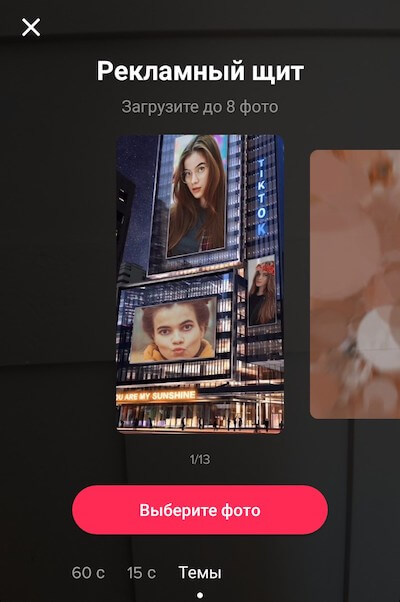
Рекомендуем остановиться свой выбор на длительности видео в 15 секунд, так как Тик-Ток, соцсеть, где очень высокая конкуренция за внимание пользователя. Также можно загрузить видео из галереи.
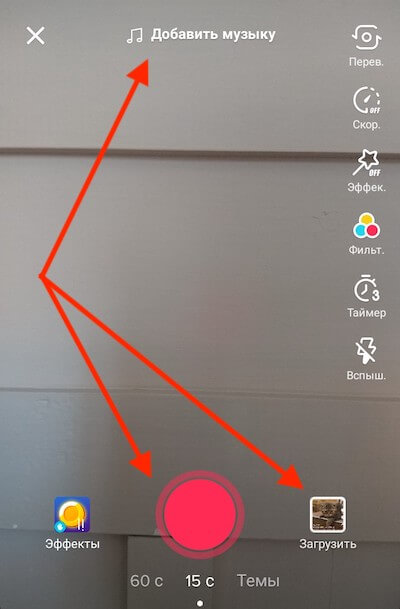
Музыка на фон
Чтобы добавить музыку в видео, кликните сверху «Добавить музыку», а затем выберите подходящий трек из предложенных.
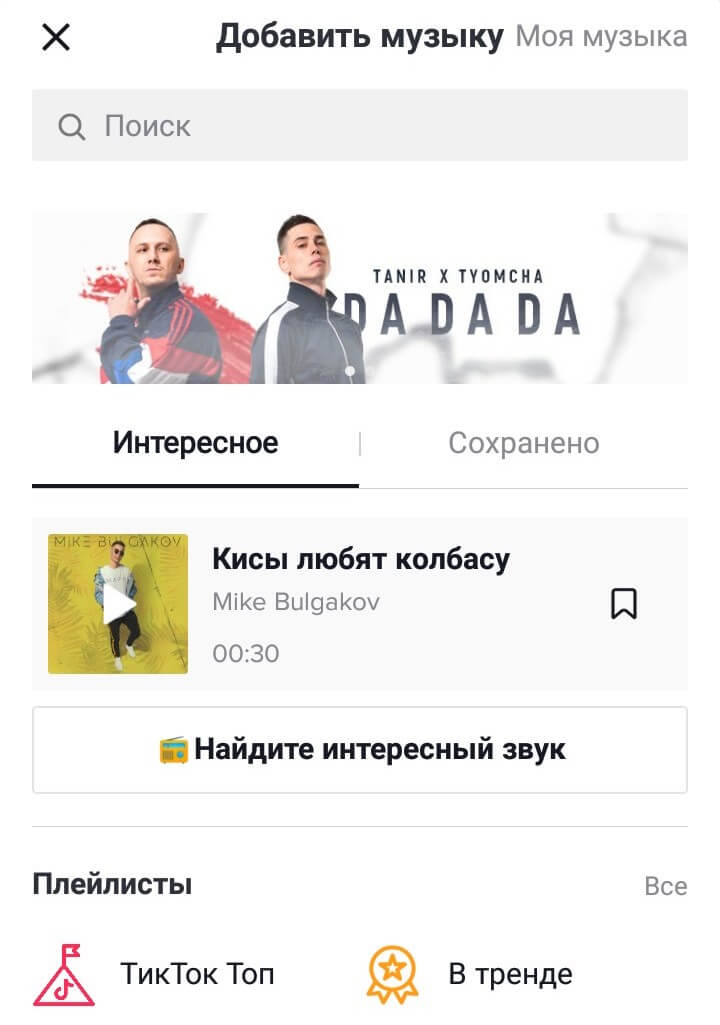
Для удобства, все композиции разделены на категории по жанрам и интересам пользователей. Понравившиеся треки можно добавлять в избранное для будущих видео.
Настройки: замедление, фильтры, эффекты и таймер
Перед тем, как приступить к съемке видеороликов, вы можете сразу добавить нужные фильтры и эффекты. Пойдем по порядку.
- Эффекты — это те же маски. Расположены в нижнем левом углу. При нажатии внизу появляется табличка со всеми возможными масками. Есть также специальные маски для собак и кошек.
- Скорость. Отвечает за скорость воспроизведения музыки. Вы можете ускорить или замедлить съемку.
- Фильтры. Настройка также находится в правой части панели. Вы можете выбрать любой фильтр для наложения.
- Таймер позволяет отсчитывать время до начала записи и выбирать время окончания съемки.
Съёмка видео
После всех настроек приступаем к съемке самого видео. Не забудьте использовать вертикальную ориентацию для Tik-Tok. Тогда пользователям будет удобно смотреть ваши ролики.
Что касается содержания, все зависит от вашего творчества. Как говорится, кто на что хорош. Но если посмотреть видео других тиктокчиков, можно сказать, что чем круче и хайповее видео, тем лучше.
Если у вас есть бизнес-аккаунт, вам не нужно торопиться со всей серьезностью, а также загрузить несколько откровенно скучных видеороликов, например «Мы успешная компания с более чем 15-летним опытом работы на рынке . ». Это действительно того не стоит. TikTok — это прежде всего развлечение, адаптация или смерть.
Как выложить видео в Тик Ток
Когда видео готово, можно загрузить его на свой аккаунт в соцсеть. Сначала, кликаем на розовую галочку в правой части экрана.
Как обрезать видео и надписи
Перед тем как перейти к настройкам, вы можете обрезать видео с помощью панели ниже. Для этого коснитесь, чтобы переместить указатель в желаемое положение. Изменение будет немедленно отражено в приложении, и будет отображаться предварительный просмотр обрезанного видео. Обрезать и нажать Далее.
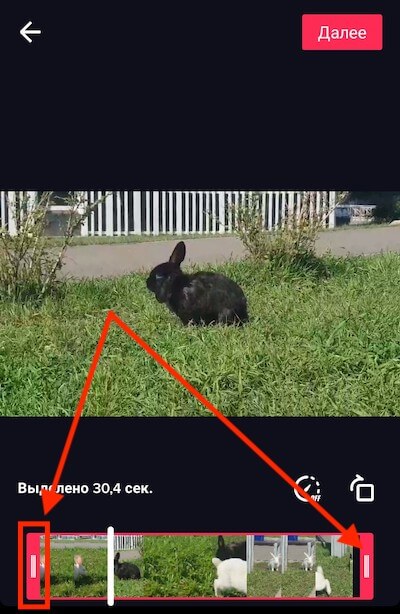
Видео загрузится, и вы сможете добавить дополнительные элементы:
- Надписи. Подходит при отправке квадратного видео.
- Наклейки, которые дополняют видео и делают его интереснее.
- Выше находится ползунок громкости, который позволит вам слышать и изменять громкость музыки и видео в финальной версии
Описание видео
Перед публикацией видео нужно добавить текст с описанием. В тексте можно использовать обычные буквы, эмодзи и хэштеги. Максимальная длина 200 символов.
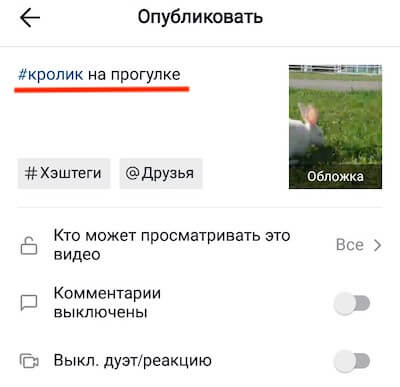
Старайтесь писать вовлекающие описания, чтобы аудитория не проста смотрела видео, но и взаимодействовала: ставила лайки, писала комментарии, делилась. Можно даже идти на провакацию.
В описании также, можно отметить своих друзей. Под видео можно выбрать настройки приватности. Кто сможет смотреть данный контент: все, только друзья или выбранные пользователи.
Обложка видео
Справа показывается обложка видео, которая будет отображаться по умолчанию. Нажмите её, чтобы изменить и поставить свою.
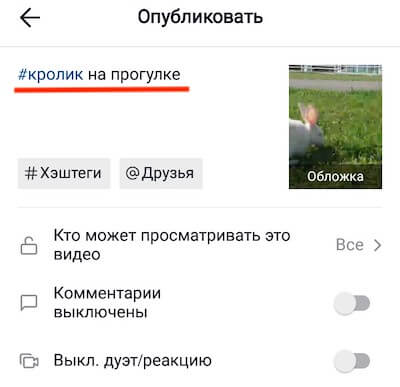
Выберите нужный момент на видео и подтвердите его. Загрузить любую картинку в качестве обложки нельзя. Обложка будет отображаться на странице профиля, она может быть живая в виде анимации или статичная — картинкой.
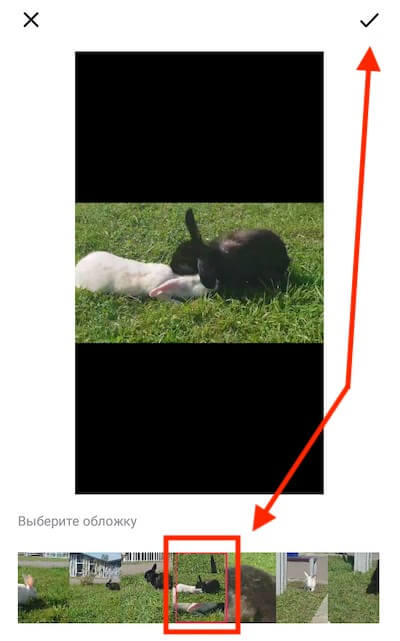
В завершении жмём «Опубликовать».
Какие видео снимать для Тик-Тока
Когда мы говорим о личных блогах, первое, что нам нужно сделать, это следовать тенденциям. Запишите свою реакцию на новые песни и вариации разных видео с собственной темой.
Когда мы говорим о бизнесе, учитывая интересную платформу, вам нужно внести изменения и заранее подумать о своей стратегии присутствия. Понятно, что все предугадать нельзя. Сбербанк издает короткие зарисовки для более молодой аудитории. Например, «Однажды в географии».
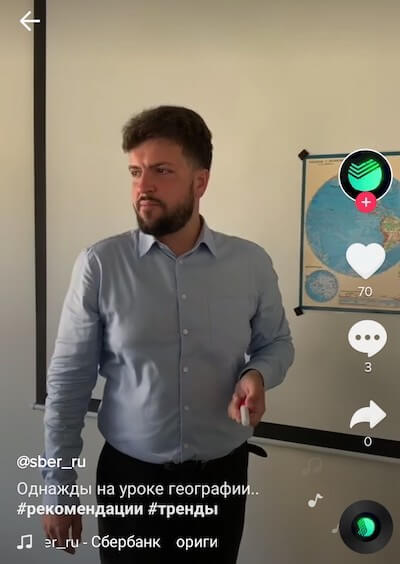
Когда у вас большой бренд, вы можете преодолеть то, как люди критикуют вас в Интернете. Также реагируйте на тенденции. Для малого бизнеса присутствие в Tik-Tok — это скорее шутка, чем хорошо спланированное изменение бизнеса, потому что, хотя нет четкой связи между пользователями и географическим положением в социальной сети, сеть является глобальной.
Заключение
Краткое резюме: снимайте короткие видео, подбирайте музыку которая сейчас в тренде, создавайте уникально оформление и снимайте. Перед публикацией, не забудьте добавить вовлекающее описание и хэштеги, чтобы видео получило хороший охват.












